Android ဖုန်းတွေ CWM Recovery သွင်းဖို့အတွက် SP Flash Tool နဲ့တင်တဲ့နည်းကို ပြောပြပါ့မယ်။
ကွန်ပျူတာလိုပါမယ်...Root တော့မလိုပါဘူး...Root ဖောက်ပြီးသားဖုန်းတွေလည်း လုပ်နုိင်ပါတယ်။
ဒါပေမယ့် Root ဖောက်ပြီးသားဖုန်းတွေက ကိုယ့်ဖုန်းလေးထဲကနေပဲ အလွယ်တကူသွင်းလို့ရနိုင်ပါတယ်။
ဒီမှာ သွားကြည့်နုိင်ပါတယ်...ပုံနဲ့တကွအသေးစိတ်ရှင်းပြပေးထားပါတယ်။
Root မလုပ်ရသေးတဲ့ဖုန်းတွေကတော့ ကွန်ပျူတာလိုပါတယ်။
အရင်ဦးဆုံးမိမိဖုန်းအတွက် CWM Recovery.img နဲ့ scatter ဖိုင်လေးကိုအရင်ရှာလိုက်ပါ။
Google မှာမိမိဖုန်းမော်ဒယ်အလိုက် ရှာကြည့်ပါ။
မတွေ့ရင်ကိုယ်တိုင်လုပ်နိုင်ပါတယ်။
Root ရှိပြီးသားဖုန်းတွေကတော့ လုပ်လို့အရမ်းလွယ်ပါတယ်...ဒီမှာ...သွားကြည့်လိုက်ပါ။
Root မရှိသေးတဲ့ဖုန်းကတော့ ဒီမှာ သွားကြည့်ပေးပါ။
Root မလုပ်ရသေးတဲ့အတွက် အဆင့်တော့များပါလိမ့်မယ်
ဒါပေမယ့် သေသေချာချာပုံနဲ့အသေးစိတ်ရှင်းပြပေးထားပါတယ်။
တဆင့်ချင်းသေချာကြည့်လုပ်ပေးပါ ရနိုင်ပါတယ်။
ကဲကျွန်တော်တို့လိုအပ်တာကတော့ မိမိဖုန်းအတွက် recovery.img လေးရယ် scatter ဖိုင်လေးရယ်..
သုံးရမယ့် Tools ကတော့ SP Flash Tool ပါ ပြီးတော့ဖုန်းနဲ့ကွန်ပျူတာသိအောင်
သက်ရာဆိုင်ရာ USB Driver ကိုလည်းသွင်းထားပေးရပါမယ်။
အောက်မှာကျွန်တော် USB Driver နှစ်ခုပေးထားပါတယ်...
နှစ်ခုစလုံးဒေါင်းပြီးကွန်ပျူတာမှာသွင်းထားပေးပါ။
Driver_Auto_Installer_v1.1236.00.7z
MTK_VCOM_Drivers.zip
SP Flash Tools v5.1.7.7z
ဒေါင်းလို့ရလာတဲ့ ဖိုင်တွေအားလုံးကို zip ဖြည့်ထားတဲ့အတွက် ဖြည်လိုက်ပါ။
ပြီးရင် Driver_Auto_Installer_v1.1236.00 နဲ့ MTK_VCOM_Drivers ကို အရင် Run ပြီး
Driver နှစ်ခုစလုံးကိုအရင် ကွန်ပျူတာမှာအရင်သွင်းထားလိုက်ပါ။
Driver သွင်းတဲ့အဆင့်တွေကိုတော့ အားလုံးလုပ်တတ်မယ် ထင်ပါတယ်...ပုံနဲ့မပြတော့ဘူးနော်...
ပြီးရင် SP Flash Tool ဖိုဒါကိုဝင်လိုက်ပါ။
ပြီးရင်အောက်ပါပုံအတိုင်းဖွင့်လိုက်ပါ။
Flash_tool.exe ကိုပုံပါအတိုင်း Right Click ထောက်ပြီး Run as Administrator နဲ့ဖွင့်လိုက်ပါ။
ဖွင့်ပြီးရင် အောက်ပါပုံအတိုင်း Scatter Loading ခလုတ်လေးကို နှိပ်လိုက်ပါ။
ပြီးရင်မိမိဖုန်းရဲ့ Scatter ဖိုင်လေးကို ရွေးပေးပြီး Open ကိုနှိပ်ပေးလိုက်ပါ။
ပြီးရင် အောက်ပါပုံအတိုင်း အပြာရောင်မြှားပြထားတဲ့အတိုင်း RECOVERY ဘေးနားမှာအမှန်ခြစ်တပ်ပြီး
အနီရောင်မြှားပြထားတဲ့နေရာကို ခပ်မြန်မြန်နှစ်ချက်ခေါက်ပေးလိုက်ပါ။
ဝင်းဒိုးတစ်ခုတက်လာပါလိမ့်မယ် အဲ့ဒီမှာအပေါ်က ကိုယ့်ဖုန်းအတွက်
ဒေါင်းထားတဲ့ သို့မဟုတ် ကိုယ်တိုင်လုပ်ထားတဲ့
recovery.img လေးကိုရွေးပေးရမှာဖြစ်ပါတယ်။
အောက်ပါပုံအတိုင်းရွေးပြီးရင် Open ကိုနှိပ်ပေးလိုက်ပါ။
ပြီးရင်ပုံအတိုင်း Download ခလုတ်ကိုနှိပ်ပေးလိုက်ပါ။
ပြီးရင်ဖုန်းနဲ့ကွန်ပျူတာကို USB ကြိုးသုံးပြီး ချိတ်ဆက်လိုက်ပါ။
ဖုန်းဘက်ထရီကိုဖြုတ်လိုက်ပါ။
ပြန်တပ်ပေးရန်မလိုပါ။
ဖုန်းနဲ့ကွန်ပျူတာသိပြီဆိုရင် အောက်ပါပုံအတိုင်းရာခိုင်နှုန်းတွေတက်လာမှာပါ။
ဖုန်းနဲ့ကွန်ပျူတာမသိသေးရင်တော့ USB ကြိုးကိုဖြုတ်လိုက်တက်လိုက်လုပ်ပေးပါ။
မရရင် အသံတိုးတဲ့ခလုတ်ကို ဖိထားပေးပါ။
အဆင်မပြေသေးရင် ပေးထားတဲ့ Driver တွေကို ထပ်သွင်းပေးကြည့်ပါ။
ပြီးရင် USB ကြိုးကုိဖြုတ်လိုက်တက်လိုက် လုပ်ပေးပါ။
USB ကြိုးကောင်းမကောင်းသေချာစစ်ပေးပါ။
သို့မဟုတ် အခြားကြိုးတစ်ခုခုနဲ့လဲစမ်းကြည့်ပါ။
မိမိဖုန်းအတွက် USB Driver ကို Google မှာထပ်ရှာပြီး သွင်းပေးကြည့်ပါ။
ကွန်ပျူတာကို Restart ချပြီးပြန်လုပ်ပေးကြည့်ပါ။
မိမိဖုန်းအတွက် USB Driver ကို Google မှာထပ်ရှာပြီး သွင်းပေးကြည့်ပါ။
ကွန်ပျူတာကို Restart ချပြီးပြန်လုပ်ပေးကြည့်ပါ။
OK အောက်ပါပုံအတိုင်းပေါ်လာရင် ရပါပြီ...
ဖုန်းကိုဘက်ထရီတပ်ပြီး ပါဝါခလုတ်နဲ့ အသံချဲ့ခလုတ်ကို ဖိထားလိုက်ပါ
Recovery Mode ကိုရောက်သွားပါလိမ့်မယ်။
အောက်ပါပုံအတိုင်း CWM Recovery လေးနဲ့လန်းနိုင်ပါပြီ။
အားလုံးအဆင်ပြေပျော်ရွှင်နိုင်ကြပါစေ…
မည်သူမဆိုလွတ်လပ်စွာပြန်လည်မျှဝေနိုင်ပါသည်။
★ Page ★
==========
ပအိုဝ်း IT လူငယ်များ
★ Blog ★
==========
ပအိုဝ်း IT လူငယ်များ
★ Groups★
============
Myanmar Unicode Area
Myanmar PaOh Unicode Area
ပအိုဝ်း IT လူငယ်များ
အားလုံးအဆင်ပြေပျော်ရွင်နိုင်ကြပါစေ
ပအိုဝ်း ITလူငယ်များ





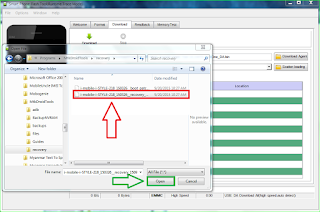













0 comments:
Post a Comment